Patru metode pentru a șterge toate comentariile de pe WordPress
Publicat: 2022-11-16A avea un număr mare de comentarii pe site-ul dvs. este o modalitate excelentă de a îmbunătăți performanța site-ului dvs. Dar sunt mai multe situații când te hotărăști să scapi de aceste comentarii. Ar putea fi o situație foarte dificilă pentru utilizatorii WordPress. Cu toate acestea, ar putea exista mai multe motive pentru a șterge comentariile de pe site-ul dvs. web. S-ar putea să vă gândiți că este mai ușor să scăpați de ele. Dar metoda simplă necesită prea mult timp, mai ales când site-ul tău web conține sute și mii de comentarii. Așadar, aici suntem cu cele mai bune metode de a șterge comentariile în bloc de pe site-ul dvs. WordPress. Să aruncăm o privire la ele.

Cuprins
De ce aveți nevoie să ștergeți comentariile în bloc?
Deși comentariile ajută la crearea unui impact bun asupra audienței dvs., există momente când trebuie să le eliminați de pe site-ul dvs. web pentru o performanță mai bună. Pot exista mai multe motive pentru a șterge comentariile de pe site-ul dvs. web, cum ar fi:
- Poate doriți să începeți de la zero. Prin urmare, trebuie să eliminați toate datele anterioare de pe site-ul dvs.
- Site-ul dvs. web conține comentarii false și trebuie să scăpați de ele înainte de a fi difuzat.
- Site-ul este plin de comentarii spam care cresc șansele de hacking.
- Pluginul anti-spam nu funcționează corect din cauza prezenței multor comentarii spam.
- Cineva încearcă să-ți vizeze site-ul web cu comentarii negative și este plin de sute și mii de comentarii de ură.
4 Metode eficiente pentru a șterge comentariile în bloc
Eliminarea tuturor comentariilor pentru site-ul dvs. WordPress poate părea o sarcină destul de descurajantă. Cu toate acestea, cu ajutorul metodelor prezentate mai jos, vă puteți economisi timp și efort simultan. Să aruncăm o privire la principalele modalități de a șterge comentariile în bloc.
1- Ștergerea prin tabloul de bord admin
Una dintre cele mai simple și implicite moduri de a șterge comentariile este prin intermediul tabloului de bord administrativ. Nu trebuie să depindeți întotdeauna de un plugin sau de alte modalități de a scăpa de ele. Cu toate acestea, poate fi puțin timp să vă asumați sarcina, mai ales când aveți sute sau mii de comentarii care așteaptă să fie șterse. Procesul funcționează la fel ca editarea în bloc a postărilor sau a paginilor de pe site-ul dvs. WordPress
- În primul rând, trebuie să vă conectați la tabloul de bord WordPress și la secțiunea de comentarii. Puteți bifa pur și simplu casetele de selectare pentru a le selecta pe toate.
- Apoi, trebuie să faceți clic pe meniul drop-down cu acțiuni în bloc, unde puteți face clic pe „mutați în coșul de gunoi”.
- După aceasta, trebuie să faceți clic pe butonul de aplicare pentru a șterge comentariile în bloc.
După cum puteți vedea, trebuie să faceți clic manual pe casetele de selectare pentru a șterge comentariile în bloc prin această metodă. De asemenea, puteți șterge doar 20 de comentarii simultan. Poate fi o sarcină foarte consumatoare de timp atunci când aveți un număr mare de comentarii în listă.

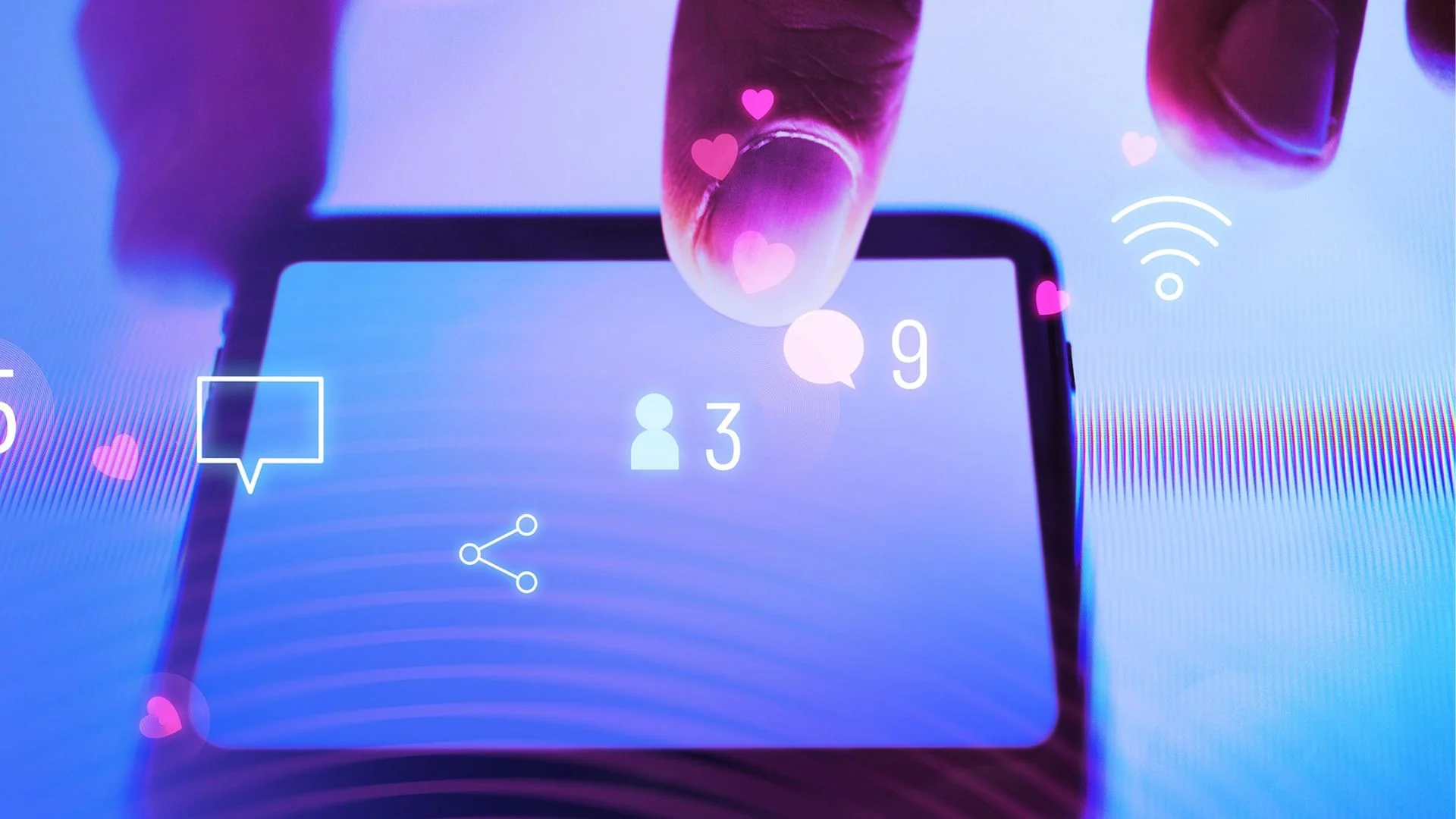
2- Ștergerea prin plugin
Pluginurile funcționează ca o binecuvântare pentru utilizatorii WordPress atunci când vine vorba de funcționalitate ușoară și îmbunătățită. În mod similar, este o modalitate ideală de a șterge comentariile în bloc atunci când doriți opțiuni avansate în timpul procesului de ștergere. În plus, este o modalitate excelentă de a șterge comentariile pentru cei care doresc să înceapă de la zero. Sunt disponibile mai multe plugin-uri pentru a vă face procesul mai convenabil. Unul dintre pluginuri include WP Bulk Delete. Pluginul vă permite să ștergeți comentariile în bloc după cum este necesar. Să vă arătăm cum.
Deschideți tabloul de bord WordPress > Plugin-uri > Adăugați nou > Instalați WP Bulk Delete. După instalarea și activarea pluginului, îl puteți găsi în bara laterală a tabloului de bord. Acolo poți bifa casetele din Statutul comentariilor, în special cele aprobate. Mai mult, oferă și o opțiune de ștergere a comentariilor pe bază de date, astfel încât să poți scăpa de ele de la o anumită dată. În acest fel, vă puteți salva comentariile mai vechi și prețioase. În caz contrar, puteți rămâne doar la setarea pluginului pentru a le șterge.
3 – Ștergerea prin phpMyAdmin
O altă modalitate de a șterge comentariile în bloc este prin phpMyAdmin. Este posibil să nu obțineți rezultatele necesare, așa cum se aștepta, de la opțiunile și pluginurile implicite. De exemplu, este posibil ca pluginurile să nu funcționeze corect dacă aveți o listă imensă de comentarii de șters. Cea mai bună opțiune pe care o puteți avea este accesarea bazelor de date directe. Pentru aceasta, trebuie să vă uitați mai întâi la gazda dvs. web pentru a verifica dacă oferă acces la datele de conectare. Unele servere de găzduire web nu oferă acces la bazele de date utilizatorilor lor. Astfel, trebuie să utilizați celelalte opțiuni pentru ștergerea comentariilor în bloc în cazul în care nu aveți acces direct la baza de date.
Majoritatea furnizorilor de găzduire oferă cPanel utilizatorilor lor, unde pot accesa phpMyAdmin. După ce vă autentificați în contul dvs. phpMyAdmin, veți găsi toate tabelele bazei de date unde puteți căuta wp_comments și wp_commentmeta. Acolo puteți bifa toate casetele de selectare și selectați meniul drop-down „Cu selectat” din partea de jos a paginii web și faceți clic pe opțiunea „Gol”. Vă va ajuta să ștergeți definitiv toate comentariile din baza de date.
4 – Ștergerea prin interogări MySQL
Ultima metodă din lista noastră sunt interogările MySQL. Este opțiunea perfectă și cea mai simplă pentru cei care preferă codarea și nu pot șterge comentariile cu opțiunea phpMYAdmin. Cu toate acestea, utilizatorul trebuie să verifice mai întâi dacă furnizorul său de găzduire permite accesul la baza de date MySQL. Puteți întreba furnizorii dvs. de găzduire despre opțiuni. Este cel mai probabil să ofere o parolă, un nume de utilizator și un port de conectare pentru un acces mai bun. Atât utilizatorii macOS, cât și cei Linux pot avea acces la terminal.
De asemenea, unor utilizatori Windows li se permite să acceseze Terminalul Windows. În caz contrar, pot alege alte instrumente terțe. Pe măsură ce completați cererea de conectare folosind terminalul sau alte instrumente, trebuie să rulați aceste două comenzi TRUNCATE `wp_commentmeta`;, TRUNCATE `wp_comments`;. Pe măsură ce rulați aceste comenzi, veți avea acces la toate comentariile de unde le puteți șterge definitiv.

Verdictul final
Ștergerea comentariilor în bloc de pe site-ul WordPress poate fi o sarcină destul de descurajantă, mai ales pentru site-urile web cu sute și mii de comentarii. Proprietarii de site-uri web WordPress nu pot șterge comentariile folosind metodele implicite. Am oferit toate modalitățile posibile pentru a vă ajuta să eliminați permanent comentariile de pe site-ul dvs. web și să protejați site-ul de hackeri și spammeri. Puteți folosi cele mai potrivite metode în funcție de abilitățile și site-ul dvs. Continuați să citiți blogurile Wbcom Design pentru mai multe sfaturi și trucuri WordPress.
Lecturi interesante:
Cele mai bune modalități de a restaura site-ul WordPress din backup
Douăsprezece cele mai bune instrumente de optimizare GIF pentru a vă comprima imaginile GIF în 2022
Șapte instrumente de testare PHP pentru un proces ușor de testare
